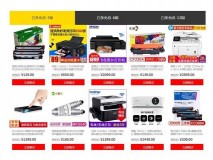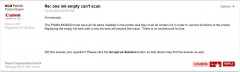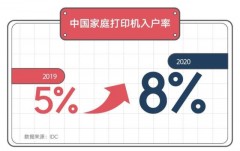打印机和电脑的连接方式都是一样的,只不过在连接完打印机后需要安装驱动程序才可以正常使用无需任何设置,而安装驱动程序的方法有很多种,那么接下来呢我就将最常用一种安装方法做一下详细的描述、
1、首先确定打印机能正常使用,然后将usb数据线联接电脑和打印机。

2、在电脑主界面点击"开始"(图中1),然后点击"控制面板"(图中2)。

3、进入控制面板后,在选项中选择"硬件和声音"(图中方框所示),点击进入。

4、然后在弹出的对话框中选择"设备和打印机"(图中方框所示),点击进入。

5、点击进入设备和打印机设置页面后,点击"添加打印机"(图中方框所示)。

6、在弹出的界面中选择"添加本地打印机"(图中方框所示),然后点击进入。

7、选择打印机的端口类型(图中1)一般说明书上有,然后点击"下一步"(图中2)。

8、在选项列表内先选打印机的厂商(图中1)和打印机型号(图中2),然后点击"从磁盘安装"。

9、点击后在弹出的对话框中选择"浏览"(图中方框所示)。

10、然后从磁盘中找到打印机的驱动选中(图中1),然后点击打开(图中2)。

11、然后会返回之前的界面,在界面中点击"下一步"(图中方框所示)。

12、然后输入打印机的名称(图中1),书好后点击"下一步"(图中2)。

13、然后在弹出的打印机共享设置中,点击"取消"即可,打印机和电脑就设置连接了。

大家有好的安装方法欢迎评论留言。
,